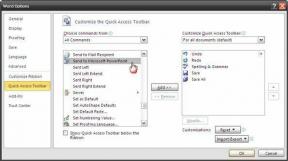Jak zapisać i znaleźć swoją lokalizację parkingu w Mapach Google
Różne / / July 15, 2022
Znalezienie zaparkowanego samochodu może być czasami trudne, zwłaszcza jeśli znajduje się on na zatłoczonym parkingu. Chociaż oddany aplikacje mogą pomóc Ci znaleźć zaparkowany samochód, po co go używać, gdy masz w telefonie Mapy Google? Możesz go użyć do zapisania lokalizacji parkingu i łatwego powrotu do samochodu.
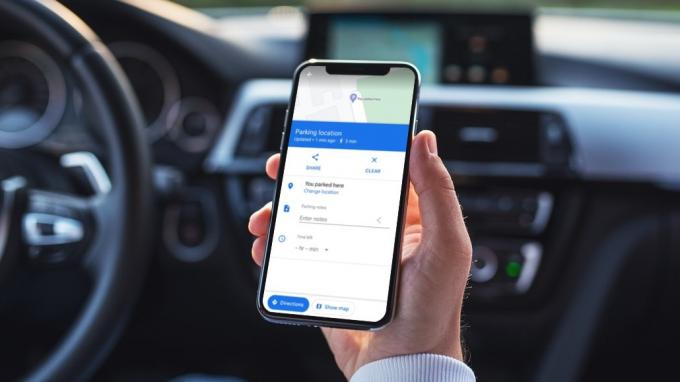
Niezależnie od tego, czy chcesz znaleźć pobliskie miejsce parkingowe, czy zapisać lokalizację do późniejszego wykorzystania, mapy Google może pomóc we wszystkich problemach z parkowaniem. W tym poście pokażemy Ci, jak zapisać i znaleźć lokalizację swojego parkingu w Mapach Google. Więc bez zbędnych ceregieli przejdźmy do rzeczy.
Użyliśmy telefonu z Androidem do robienia zrzutów ekranu w tym artykule, ale możesz również wykonać te czynności na iPhonie.
Jak znaleźć pobliskie miejsca parkingowe w Mapach Google?
Znalezienie miejsca parkingowego na zatłoczonych ulicach miasta może być czasami trudne. W takich przypadkach Mapy Google mogą pomóc Ci zlokalizować pobliskie miejsca parkingowe w kilku prostych krokach. Zobaczmy jak.
Krok 1: Otwórz aplikację Mapy Google na swoim Androidzie lub iPhonie.
Krok 2: Przewiń karty u góry i dotknij Więcej.

Krok 3: Przewiń w dół do sekcji Usługi i wybierz Parking. Mapy Google wyświetlą wszystkie lokalizacje parkingów w Twojej okolicy.
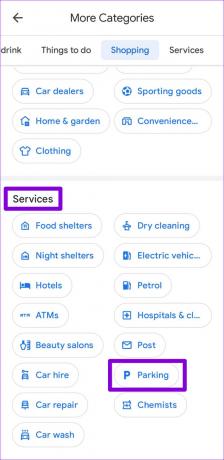

Krok 4: Wybierz lokalizację, w której chcesz zaparkować, i dotknij opcji Wskazówki dojazdu, aby nawigować do tej lokalizacji.
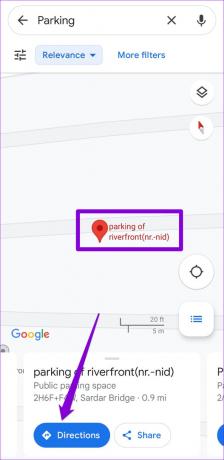
Po znalezieniu miejsca parkingowego możesz zapisać swoją lokalizację w Mapach Google.
Jak zapisać lokalizację parkingu w Mapach Google
Po zaparkowaniu samochodu musisz zapisać lokalizację parkingu, co jest stosunkowo proste w Mapach Google. Oto, co musisz zrobić.
Krok 1: Otwórz aplikację Mapy Google na swoim telefonie.
Krok 2: Stuknij ikonę niebieskiej kropki na mapie pokazującą Twoją aktualną lokalizację. Jeśli nie możesz go znaleźć, dotknij opcji lokalizacji (ikona celownika) po prawej stronie.


Krok 3: Wybierz opcję Zapisz parking z karty, która pojawi się na dole.

Otóż to. Mapy Google zostaną zapisane Twoja obecne położenie jako miejsce parkingowe. Pamiętaj, że jednocześnie możesz zapisać tylko jedną lokalizację parkingu. Jeśli więc zapiszesz kolejną, Mapy Google zastąpią Twoją poprzednią lokalizację parkingu.
Jak zmienić lub udostępnić lokalizację parkingu w Mapach Google
Jeśli przeniesiesz samochód na inne miejsce parkingowe, zawsze możesz ręcznie zmienić lokalizację parkingu, wykonując poniższe czynności.
Krok 1: W aplikacji Mapy Google zlokalizuj i dotknij zapisanej lokalizacji parkingu.

Krok 2: Stuknij w Więcej informacji na dole.

Krok 3: Stuknij w Zmień lokalizację. Następnie przesuń czerwony znacznik do nowej lokalizacji parkingowej i dotknij OK, aby ją zapisać.


Z tego samego menu możesz również usunąć zapisaną lokalizację parkingu, jeśli już jej nie potrzebujesz.
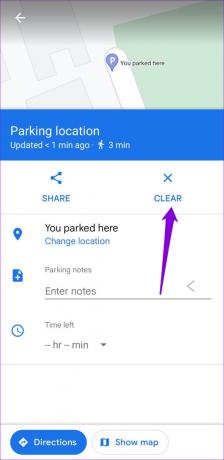
Możesz także udostępnić komuś swoją lokalizację parkingu za pośrednictwem WhatsApp, SMS-a, e-maila i nie tylko.
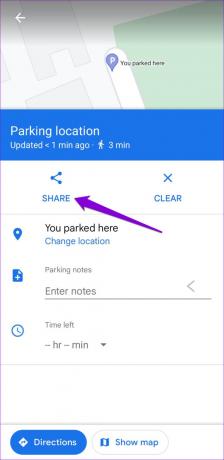
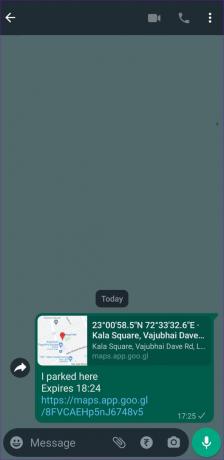
Jeśli korzystasz z Map Google na telefonie z Androidem, możesz dodać notatki, które później pomogą Ci znaleźć samochód. Co więcej, możesz również ustawić minutnik, jeśli korzystasz z parkometru. Umożliwi to Mapom Google wysłanie powiadomienia i przypomnienia o przestawieniu samochodu przed wygaśnięciem okresu parkowania.
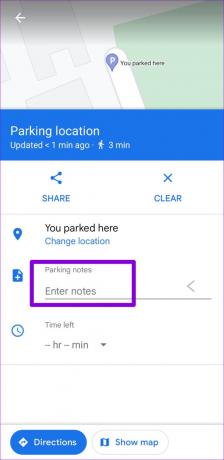

Jak zlokalizować swój zaparkowany samochód w Mapach Google
Znalezienie zapisanej lokalizacji parkingu również jest dość łatwe. Można to zrobić na kilka sposobów. Oto pierwszy.
Krok 1: W aplikacji Mapy Google dotknij paska wyszukiwania u góry i wybierz Lokalizacja parkingu.


W przypadku Map Google na iPhonie musisz dotknąć ikony Wskazówki dojazdu w prawym dolnym rogu i wybrać lokalizację parkingu na następnym ekranie.


Krok 2: Stuknij w Wskazówki i wybierz Start z następującego menu.
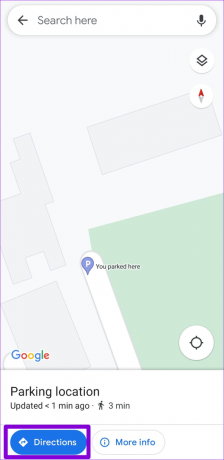

Następnie postępuj zgodnie ze wskazówkami na ekranie, aby dotrzeć do miejsca parkingowego.
Alternatywnie możesz również zapytać Asystent Google na Twoim telefonie znaleźć swój zaparkowany samochód. Aby to zrobić, przywołaj Asystenta Google słowami budzenia „Hej Google” lub „OK Google”. Gdy pojawi się Asystent Google, powiedz słowa „Gdzie jest mój samochód”, a powie Ci, gdzie zaparkowałeś. Wybierz opcję „Nawiguj do mojego samochodu”, aby dostać się na miejsce parkingowe.

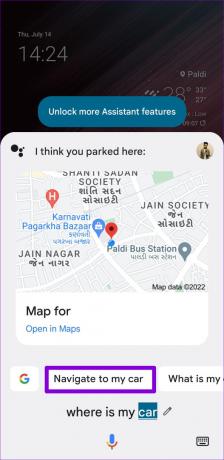
Rozwiąż problemy z parkowaniem za pomocą Map Google
Wiedza o tym, jak zapisać i znaleźć lokalizację swojego parkingu w Mapach Google, może być niezwykle przydatna. To kolejna cecha wyróżniająca Mapy Google od inne aplikacje nawigacyjne na rynku.
Jakie są Twoje przemyślenia na temat tej funkcji? Czy uważasz to za przydatne? Daj nam znać w komentarzach poniżej.
Ostatnia aktualizacja 14 lipca 2022 r.
Powyższy artykuł może zawierać linki afiliacyjne, które pomagają we wspieraniu Guiding Tech. Nie wpływa to jednak na naszą rzetelność redakcyjną. Treść pozostaje bezstronna i autentyczna.

Scenariusz
Pankil jest z zawodu inżynierem budownictwa, który rozpoczął swoją przygodę jako pisarz w EOTO.tech. Niedawno dołączył do Guiding Tech jako niezależny pisarz, aby omawiać poradniki, objaśnienia, przewodniki kupowania, porady i wskazówki dotyczące Androida, iOS, Windows i Internetu.